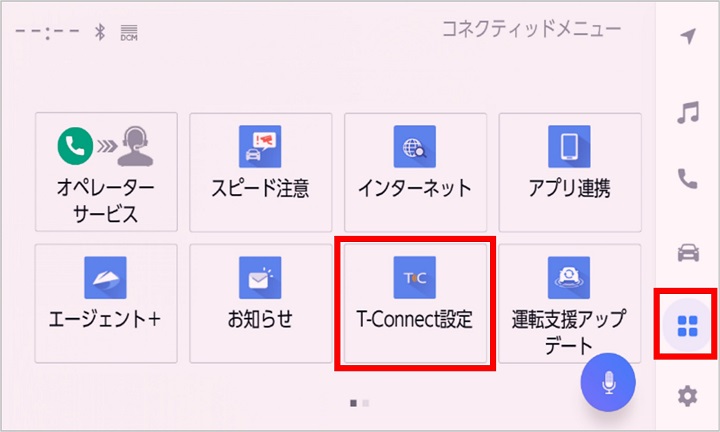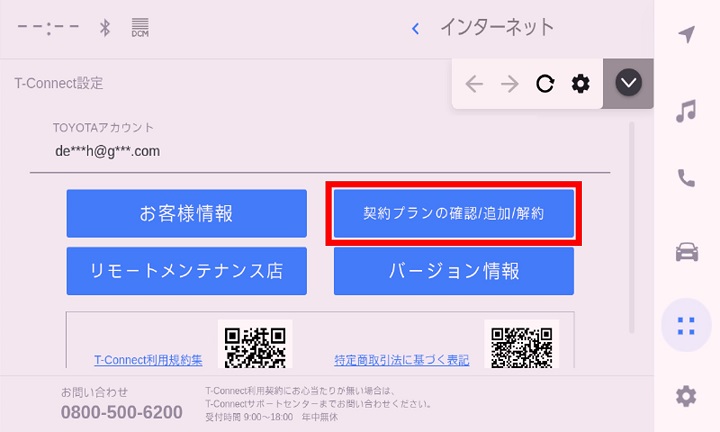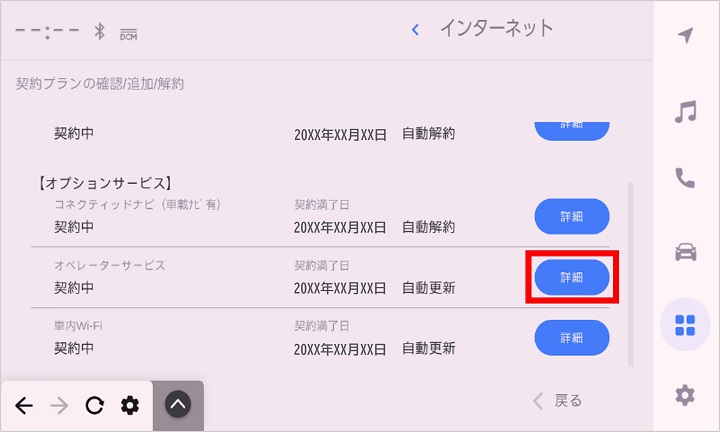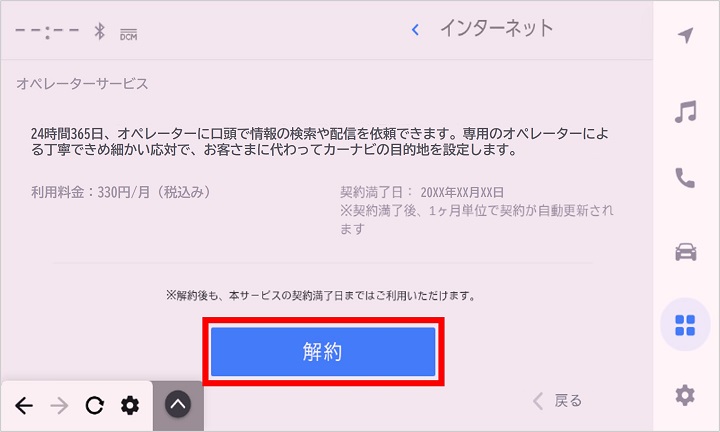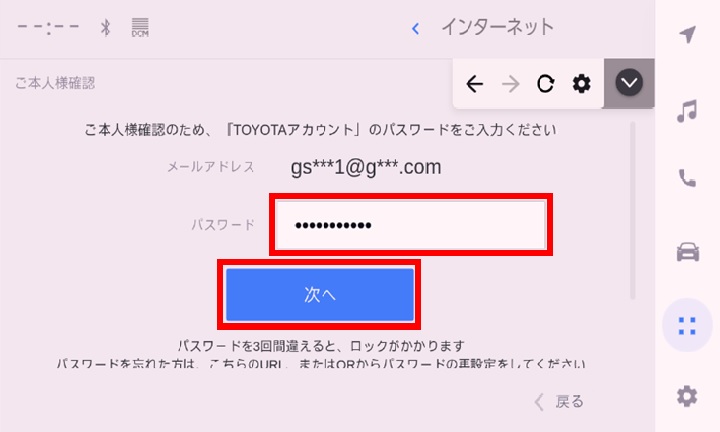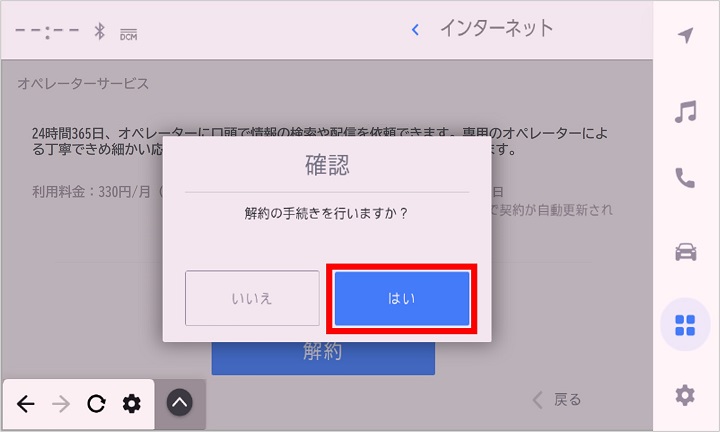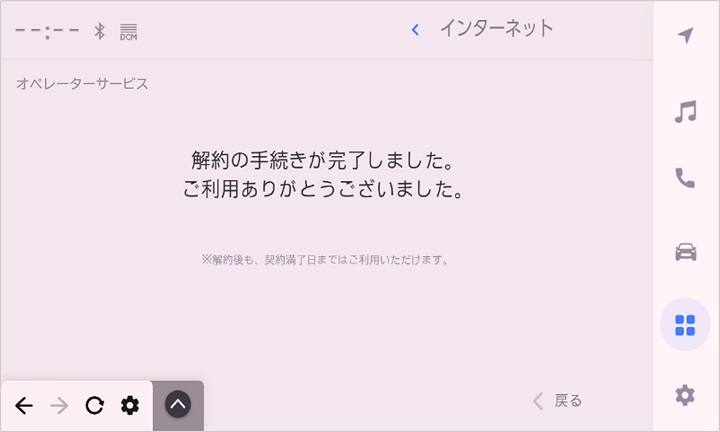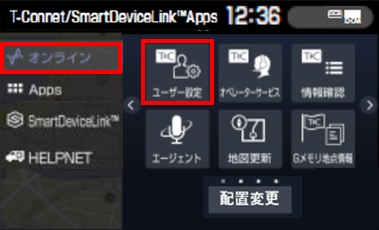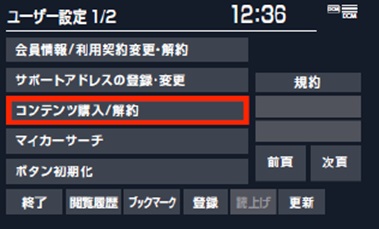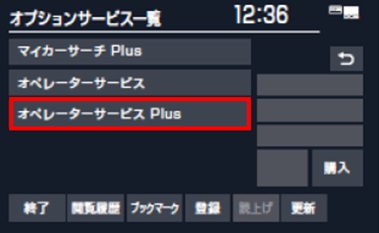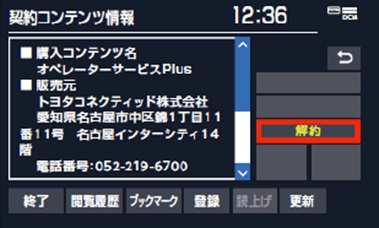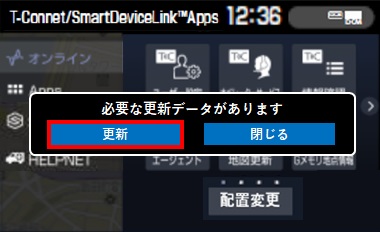オプションサービスを解約する方法を教えてください
FAQ No.1271
オプションサービスは、ナビやMy TOYOTA(WEB)から解約手続きをおこなってください。
T-Connectスタンダード(22)のオプション3年・5年パックの解約をご希望の場合は、T-Connectサポートセンター(フリーコール 0800-500-6200/9:00~18:00 年中無休)までご連絡ください。
なお、T-Connectエントリー(22)、T-Connect エントリーの場合は、My TOYOTA(WEB)にて解約手続きをお願いいたします。
SUBARUのお客様は、こちらのユーザーサイトにアクセスしてください。
操作方法は、以下のメニューからご希望の手続き方法を選択し、ご確認ください。
- 基本サービスを解約された場合はオプションサービスも解約となるため、オプションサービスの解約手続きは不要です。
また、手続き後は、即時解約となりオプションサービスはご利用いただけなくなります。月割り、日割りでの返金はありません。 - オプションサービスのみを解約された場合は、解約手続き後も、契約満了日まで引き続きオプションサービスをご利用いただけます。
確認したい方法のタブをタップまたは、クリックしてください。
サービスプランを選んでください。
- 1.
- ナビ画面右下の「コネクティッドメニュー」(四角が4つ並んだマーク)の「T-Connect設定」をタッチ
- 2.
- 「契約プランの確認/追加/解約」をタッチ
- 3.
- オプションサービス一覧が表示されます
解約したいオプションサービスの「詳細」をタッチ
- 4.
- 「解約」をタッチ
- 5.
- 「パスワード」を入力し、「次へ」をタッチ
- 6.
- 解約確認のポップアップが出ます
「はい」をタッチ
- 7.
- 解約手続き完了
- 1.
- ナビの「TC」ボタンを押す
- 2.
- 「オンライン」タブの「ユーザー設定」をタッチ
- 3.
- 「コンテンツ購入/解約」をタッチ
- 4.
- 契約中のオプションサービス一覧が表示されます
解約したいオプションサービスをタッチ
- 5.
- オプションサービスの詳細が表示されます
「解約」をタッチ
- 6.
- 「T-Connect暗証番号」を入力して「決定」をタッチ
■ご注意
T-Connect暗証番号入力画面が表示されず、手順7へ遷移する場合がございます。
- 7.
- 解約するオプションサービスの確認画面が表示されます
「決定」をタッチ
- 8.
- 解約完了画面が表示されたら解約は完了です
- 9.
- 次回エンジン始動時に「必要な更新データがあります」と表示されますので「更新」をタッチ
My TOYOTA(WEB)から解約する方法
- 「TOYOTAアカウント」のメールアドレス/パスワードが必要です。「TOYOTAアカウント」のメールアドレス/パスワードがわからない場合は、こちら(FAQ:1335)をご覧ください。
- 下記画面は、スマートフォンの表示画面です。パソコンの表示画面とは異なります。
- 1.
- My TOYOTA(WEB)にアクセスし、「TOYOTAアカウント」のメールアドレスとパスワードを入力して「ログイン」をクリック
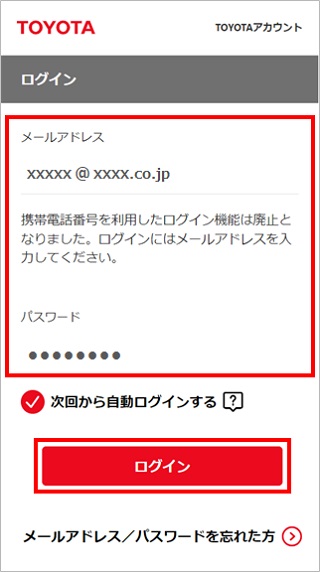
- 2.
-
「My TOYOTA」タブをクリック
ガレージの「ご契約情報一覧へ」をクリック- 2台以上おクルマを登録されている場合は、「一覧を見る」をクリックし、確認したいおクルマを選択してください。
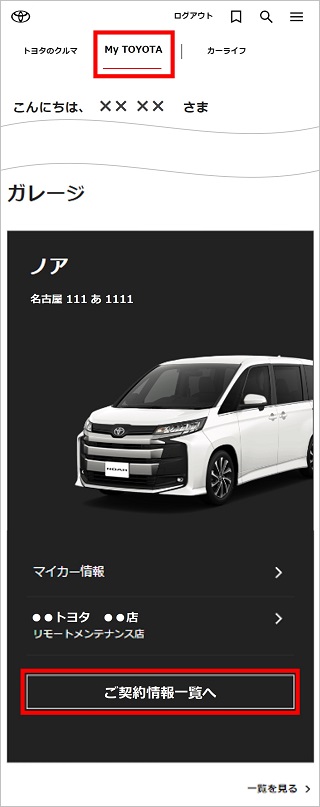
- 3.
- 「契約プランの確認/追加/解約」をクリックし、解約したいオプションサービスの「解約手続きへ」をクリック
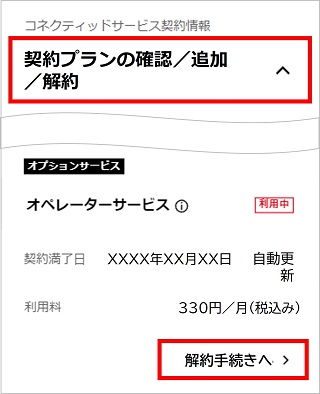
- 4.
- オプションサービス名を確認し、「解約」をクリック
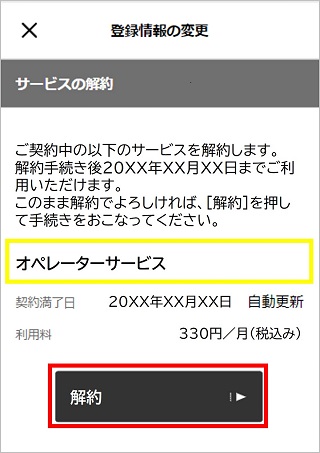
- 5.
- 解約手続き完了
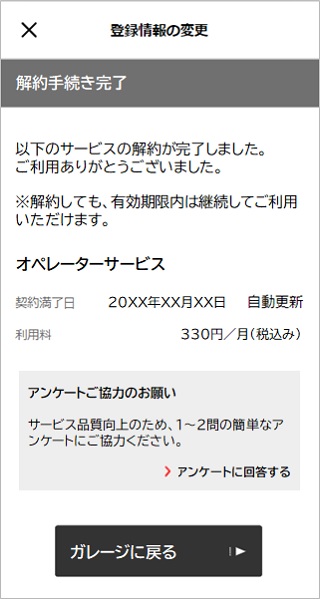
- 上記画面は、実際の画面とは異なる場合がございます。